OBSStudioの画質が悪くってなんだかこまった・・・どうすりゃいいんだ・・・。
こんな感じの人が読むとよいかもしれないテーマ「OBSの画質が悪くて困ったけど解決した」というテーマで記事を書いておきたいと思います。
OBSStudioとはなにか?
とりあえずOBSStudioはなんなのか一旦復習しておいたほうがよいかもしれない。OBSStudioってなんとなくつかっている方も多いかもしれないので。
Open Broadcaster Softwareはレコーディングとライブストリーミングに特化したフリー・オープンソースソフトウェアである。CとC++で書かれており、リアルタイムで録画・エンコーディング・ブロードキャスティングが行える。ライブもおこなえるんですよね。OBSって。
OBSStudioの概要
- OSBStudioとは?: 録画&配信ソフト
- 開発者: Hugh “Jim” Bailey。現在はコミュニティ
- 最新版: 執筆時点では、22.0.2 / 23.0 RC 1
- OBSの歴史: 正確性はあまりないが、2012年頃
- プログラミング言語: C++, C
- 公式サイト: Open Broadcaster Software | Home
- OBSのダウンロードリンク: 上に同じ
OBSStudioは日本で結構人気のイメージがありますが日本の企業が作っているわけではなくて、おそらくは全世界のコミュニティ、つまりは有志によって作成されているということは頭のかたすみにでも入れておくとよいかもしれません。あと以外なのはプラグインでいろいろ拡張できることなんですが、ここではその点についてはあまり深くは追及しません。
OBSStudioのバージョン確認
なにをするにしても今のバージョンを知っておくことは、必須かと思うので、OBSの画質とは直接関係ないけど、一応バージョン確認方法はかいておきます。
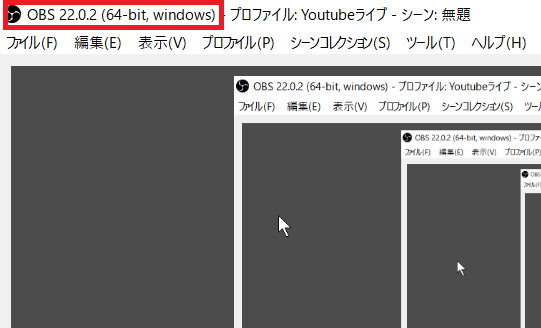
上記見ればわかると思いますが、実はしれっと左上に表示されてるっていう・・・。OBSはたいがい自動更新なので(一部例外あり)普通にアナウンスがあったときに更新していれば最新の状態になっているはず。
OBSの画質が悪くって困った。解決方法は?
ビットレートについて
よくある情報として、とりあえず画質をあげるために、ビットレートをあげるという話がある。たしかにそうかもしれないんだけど、とりあえずここで前提として知っておかなければならない情報がある。それが動画配信サイトまたは動画投稿サイトが推奨しているビットレートに合わせる必要があるというもの。
とりあえず下記にいろいろまとめてみる。
| 解像度 | 推奨映像ビットレート |
|---|---|
| フルHD画質(1080p) | 12Mbps以上 |
| 高画質(720p) | 60Mbps以上 |
| 宙が質(480p) | 2Mbps以上 |
◎ソース: ニコニコ動画の投稿仕様について | ニコニコヘルプ
| タイプ | 映像ビットレート 標準フレームレート (24、25、30) | 映像ビットレート 高フレームレート (48、50、60) |
|---|---|---|
| 2160p(4k) | 44~56Mbps | 66~85Mbps |
| 1440p(2k) | 20Mbps | 30Mbps |
| 1080p | 10Mbps | 15Mbps |
| 720p | 6.5Mbps | 9.5Mbps |
| 480p | サポート対象外 | サポート対象外 |
| 480p | サポート対象外 | サポート対象外 |
◎ソース: アップロードする動画の推奨エンコード設定 – YouTube ヘルプ
youtubeの場合はフレームレートもあわせて推奨されていますね。
上記は動画投稿に関するものでしたが、映像を配信する場合いろんな動画配信サービスでビットレートの上限が決められています。
| 動画配信サービスおよびサイト | ビットレート上限 | 設定例(映像+音声) |
|---|---|---|
| ニコ生 | 6000kbps | 5872+128 |
| ツイキャス | 6000kbps | 4872+128 |
| Twitch | 6000kbps | 5872+128 |
| Youtube | 51000kbps | 6000+128 |
| OPENREC | 2500kbps | 2500+128 |
| Mixer(旧Beam) | 10000kbps | 6000+128 |
◎ソース: OBS Studioで高画質・高音質な配信をする方法 – 新・VIPで初心者がゲーム実況するには
動画配信サービスのビットレート上限については、ソースが公式のものではないので、公式で要確認したほうがよいかと思います。ニコ生はちょっと前に上限がかわったみたいですし、基本はとりあえず公式のソースを確認したほうがいいかと思います。
OBSの画質が悪いんだけどどうしたらいい?
経緯: OBSStudioをインストールしていたことを忘れていて、録画ソフトの『ApowerREC』を使っていたんだけど、ApowerRECは無料版だと3分すぎたら録画が勝手に終わるので、そろそろ精神的に限界がきていた。ぼやっとOBSStudioのことは頭にあったけど、いざ確認してみたら自分のパソコンにOBSがインストールされてたことに気づく↓
それで『OBS』をつかってためしにテスト録画してみて映像を確認するとやたら画質が悪いことに気づく。ApowerRECのほうが画質が綺麗。これはどういうことなのだと思い色々調べた。以下にやったことを書いておきます。
- ビットレートの変更 → 画質あんまりかわらん
- CPU使用のプリセット → 画質あんまり変わらない&そもそもファイルサイズがでかくなりすぎるのでNG
- エンコーダー → さわってない x264にしている。
- FPS → 映像がぬるぬるになるかどうかなので画質とは関係ない 30のまま固定で
- レート制御 → CBRからCRFに変更 → ◎あたりっぽい
- 解像度変更 → 1280*720から1920×1080に変更 → ◎あたりっぽい
結果的にはレート制御と解像度を変更すると画質が綺麗になった。綺麗になった要因で一番でかいのは解像度っぽいけど解像度だけでは、綺麗にならなかった気がするので、CRFにしたのもわりと関係あるような気がする。
◎参考にしたサイト: OBS Studioでゲームを高画質に録画する方法
レート制御については、実はこうすれば画質がよくなるよと書いているだけで、実際にどんな根拠でその設定にしたのかまでは書かれていなかったので、他の情報サイトも調べてみましたが、以下のサイトが参考になるようです。
CRF 品質基準ビットレート(値が低いほど高画質)
メリット:各フレームを一定の画質にするように処理するので画質が良い、動きの少ないシーンはビットレートを絞り圧縮率を高め動きが激しいシーンではビットレートを多めに割り振って画質をキープする。
デメリット:再生負荷は重め
↑上記のサイトはレート制御の違いだけではなくエンコーダーの違いについても詳細に書かれてあるので結構参考になるかもしれないです。
OBSの画質改善方法まとめ
まとめといってはちょっとおかしいかもしれないですが、OBSの画質を改善した方法としては解像度とレート制御を変更したということになります。OBSに関する情報はいろんなサイトで言っていることが違うきもしますが、重要なのはそこじゃなくて、自分がその情報が正確かどうかを判断できる知識をもってないってことだったりするので、結局はいろいろ自分でためしてみて正解を見つけるのがよいかと思います。
たぶん情報を発信している人も結構てさぐり感もあるとは思いますので、発信してくれているだけでも、ありがたいということで情報の取捨選択は自分でやりましょう。というどうでもいいはなしで締めたいと思います。 では。

コメント